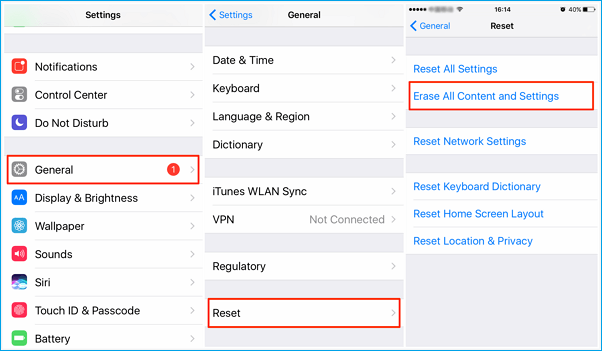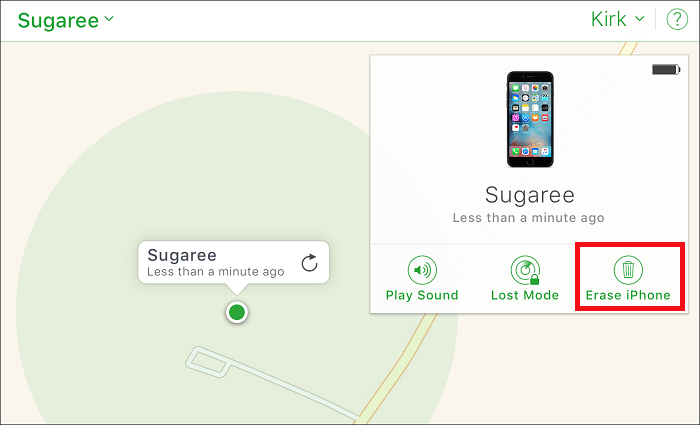"Comprei um iPhone usado de outra pessoa e agora quero redefini-lo para as configurações de fábrica, mas ele me pede para inserir a senha do iCloud. No entanto, o proprietário anterior não se lembra da senha do iCloud. Ele está tentando lembrar, mas a última vez que ela usou o dispositivo foi há anos atrás. Alguma maneira de redefinir o iPhone sem uma senha do iCloud?
- Pergunta da comunidade Apple
Se você estiver enfrentando o mesmo problema, tente estas soluções para resolvê-lo. Antes de prosseguir, precisamos garantir uma coisa: seu ID Apple e sua conta iCloud estão vinculados ao mesmo ID de e-mail?
Caso você não saiba, Apple ID e iCloud ID são duas contas diferentes. Muitas vezes as pessoas confundem os dois conceitos porque eles podem ser acessados com o mesmo ID de e-mail. Saber se você está usando um ID de e-mail para ambas as contas é importante para você escolher a maneira correta de redefinir seu dispositivo.
Se você estiver usando o mesmo ID de e-mail para ambas as contas, remover apenas a conta iCloud não será suficiente, pois também será necessário inserir seu ID Apple ao configurar o dispositivo. Portanto, são necessárias algumas etapas extras para remover o ID Apple. Isso pode ser feito facilmente através do EaseUS MobiUnlock, um popular desbloqueador de iPhone.
Embora esteja usando um ID de e-mail diferente para sua conta iCloud, você pode usar diretamente o iTunes para redefinir seu dispositivo para as configurações de fábrica e, em seguida, configurá-lo com seu ID Apple.
Na melhor das hipóteses, você pode lembrar ou entrar em contato com o proprietário anterior para realizar uma redefinição de fábrica. Nesse caso, você pode fazer isso diretamente através da página Configurações ou do iCloud.
Agora, vamos escolher o método certo para redefinir o iPad de fábrica com base nas suas necessidades.
Parte 1. Redefinição de fábrica do iPhone sem senha do iCloud com EaseUS MobiUnlock
Como mencionamos anteriormente, é necessário remover o ID Apple e o ID iCloud se você estiver usando o mesmo ID de e-mail para ambas as contas. Dessa forma, você pode recuperar o acesso ao seu dispositivo usando outro ID Apple. Até agora, a Apple não oferece nenhuma solução viável para desligar o Apple ID e o iCloud sem senha, então você precisa usar alguns desbloqueadores de terceiros para ajudar.
Se você está procurando uma ferramenta de desbloqueio rápida e segura, então este desbloqueador de iPhone - EaseUS MobiUnlock é exatamente o que você precisa. Com este programa, você pode restaurar rapidamente o seu iPhone ao estado original.
Além disso, o EaseUS MobiUnlock também é capaz de fazer muitas outras coisas, como:
Aqui estão as etapas para remover uma conta iCloud ou ID Apple. Assim que o processo for concluído, você poderá configurar seu dispositivo com um novo ID Apple.
Nota : Antes de prosseguir com essas etapas, certifique-se de desbloquear seu dispositivo para confiar neste computador.
Passo 1. Inicie o EaseUS MobiUnlock no seu computador e conecte seu iPhone ou iPad. Selecione “Remover ID Apple” na página inicial deste programa.
Passo 2. Em seguida, nosso programa começará a reconhecer seu dispositivo. Assim que seu dispositivo for detectado, clique em “Iniciar” para continuar. Depois disso, você precisará baixar um firmware. Quando o firmware estiver pronto, clique em “Desbloquear agora”.
Etapa 3. Uma tela de aviso aparecerá solicitando que você insira as informações necessárias. Continue inserindo o que precisa e clique no botão "Desbloquear".
Passo 4. Aguarde a remoção da sua conta iCloud. Depois, você pode entrar no seu dispositivo com uma nova conta iCloud.
Parte 2. Redefinir o iPhone sem senha do iCloud com o iTunes
Se você desativou o recurso “Find My iPhone” no seu iPhone, você pode usar o iTunes para redefinir o seu iPhone para as configurações de fábrica sem uma senha do iCloud. Antes disso, certifique-se de ter um backup do seu iPhone, pois você perderá tudo no seu iPhone ao redefinir o iPhone sem senha dessa forma.
Aqui estão as etapas para redefinir os padrões de fábrica do seu iPhone com o iTunes.
Passo 1 . Abra o iTunes e conecte seu dispositivo ao computador com um cabo USB.
Passo 2 . Assim que o seu dispositivo for detectado, clique no ícone do seu iPhone próximo ao canto superior esquerdo da janela do iTunes.
Etapa 3 . Clique na guia “Resumo” e clique no botão “Restaurar” no painel direito.
Passo 4 . Em seguida, um prompt aparecerá solicitando que você confirme o processo de restauração. Clique em “Restaurar” para prosseguir.
Etapa 5 . Aguarde a conclusão do processo de restauração e configure seu dispositivo como novo.
![Restaure o iPhone do iTunes]()
Parte 3. Redefinir o iPhone para as configurações de fábrica por meio das configurações
Se o proprietário anterior da sua conta iCloud estiver por perto, você pode solicitar que ele execute uma redefinição de fábrica seguindo estas etapas.
Passo 1 . Vá para Ajustes> Geral> Transferir ou Redefinir iPhone no seu iPhone.
Passo 2 . Toque em "Apagar todo o conteúdo e configurações".
Etapa 3 . Pode ser necessário inserir sua senha de tela ou senha do ID Apple. Se solicitado, faça conforme necessário.
![Restaurar o iPhone nas configurações]()
Parte 4. Redefinição de fábrica do iPhone via página do iCloud
Se o proprietário anterior não estiver por perto, você pode pedir a ele para redefinir o iPhone de fábrica remotamente. Isso requer que você tenha o recurso Find My ativado.
Passo 1 . Acesse iCloud.com e faça login com seu ID Apple e senha.
Passo 2 . Clique no ícone Find My iPhone no menu.
Etapa 3 . Desdobre a lista Todos os dispositivos e selecione seu iPhone.
Passo 4 . Selecione “Apagar iPhone”.
![Restaurar o iPhone da página do iCloud]()
Parte 5. Perguntas comuns sobre a redefinição de fábrica do iPhone sem senha do iCloud
Esta seção reúne algumas perguntas frequentes. Aqui você pode obter rapidamente a resposta que precisa.
Posso redefinir o iPhone para os padrões de fábrica por meio dos Ajustes sem uma senha do iCloud?
Não, você não pode, a menos que saiba sua senha do iCloud. Portanto, se você vir algum guia afirmando que pode redefinir seu iPhone por meio dos Ajustes, isso não é verdade, porque será solicitado que você insira sua senha do iCloud na última etapa.
Uma redefinição de fábrica exclui o ID Apple?
Não completamente. Redefinir o iPhone para as configurações de fábrica via iTunes, iCloud ou Ajustes excluirá apenas os dados e configurações associados ao seu iPhone. No entanto, o seu ID Apple ainda estará vinculado ao seu dispositivo. Se quiser remover o ID Apple, você precisará da ajuda do EaseUS MobiUnlock.
Posso redefinir meu iPhone roubado para as configurações de fábrica sem uma senha do iCloud?
Não, você não pode. Para redefinir os padrões de fábrica de um iPhone roubado, você precisará usar o recurso “Find My iPhone” vinculado à sua conta iCloud. Portanto, você não pode redefini-lo para as configurações de fábrica sem uma senha do iCloud.
As palavras finais
Este guia apresentou todos os métodos possíveis para redefinir um iPhone para as configurações de fábrica sem uma senha do iCloud. Dependendo se você está usando o mesmo ID de e-mail para contas iCloud e Apple ID, você pode escolher a maneira certa de resolver seus problemas.